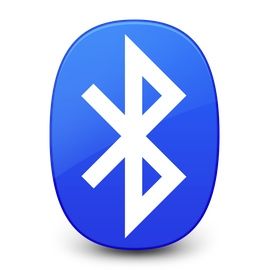 Bluetooth — это то, что ваш Mac использует для подключения к беспроводным устройствам, таким как клавиатуры, мыши, трекпады, динамики и другие периферийные устройства. Как правило, это надежная технология. В какой-то момент, однако, есть вероятность, что вы столкнетесь с трудностями при установлении соединения Bluetooth с одним или несколькими вашими устройствами.
Bluetooth — это то, что ваш Mac использует для подключения к беспроводным устройствам, таким как клавиатуры, мыши, трекпады, динамики и другие периферийные устройства. Как правило, это надежная технология. В какой-то момент, однако, есть вероятность, что вы столкнетесь с трудностями при установлении соединения Bluetooth с одним или несколькими вашими устройствами.
Большинство проблем можно устранить, отключив и восстановив устройство Bluetooth, заменив его батареи, перезагрузив Mac или выполнив сброс SMC. Но если ни один из этих методов не работает, вы всегда можете попробовать сбросить Bluetooth-модуль вашего Mac. Вот как это сделать в macOS, используя скрытое меню отладки Bluetooth.
Как сбросить Bluetooth-модуль вашего Mac
Прежде чем продолжить, имейте в виду, что если ваша установка использует исключительно Bluetooth для связи с клавиатурой и мышью, вы временно потеряете соединение с ними, используя следующие методы, поэтому вам может потребоваться вариант резервного устройства проводного ввода. так, на всякий случай.
- Проведение Shift + Option (Alt) клавиши на клавиатуре вашего Mac, нажмите символ Bluetooth в верхнем правом углу строки меню MacOS. (Если вы не видите его там, вам нужно проверить Показать Bluetooth в строке меню в Системные настройки -> Bluetooth.)
![]()
- Найдите раскрытое подменю Debug и наведите на него курсор мыши.
- Нажмите Сброс модуля Bluetooth.
![]()
- Теперь перезагрузите ваш Mac.
Вы увидите несколько других потенциально полезных опций в подменю Debug. Сброс к заводским настройкам всех подключенных устройств Apple делает именно то, о чем идет речь — заставляет все аксессуары Bluetooth от Apple вернуться к настройкам по умолчанию, которые они поставили из коробки. Это надежный запасной вариант, если вы пытались все остальное исправить проблему с подключением, включая сброс модуля Bluetooth.
Наконец, опция «Удалить все устройства» может оказаться полезной, если вы, например, переносите мышь и клавиатуру Bluetooth на другой Mac. Тем не менее, вы также можете удалять устройства по отдельности из строки меню MacOS, пока вы удерживаете Shift + Option (Alt) прежде чем нажать на символ Bluetooth.

Удаление устройств таким способом означает, что вы также не исключаете целый ряд других установленных подключений Bluetooth, таких как динамики и т. Д., Которые вы, возможно, захотите сохранить.
Тег: Bluetooth
Оцените статью!


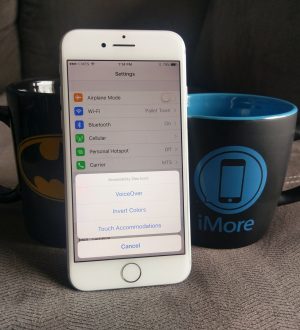


Отправляя сообщение, Вы разрешаете сбор и обработку персональных данных. Политика конфиденциальности.